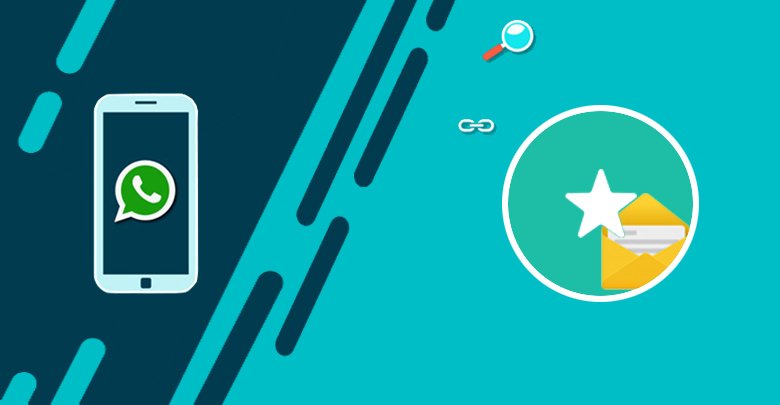
چگونه پیامهای متنی مهم را در اندروید ستارهدار کنیم؟
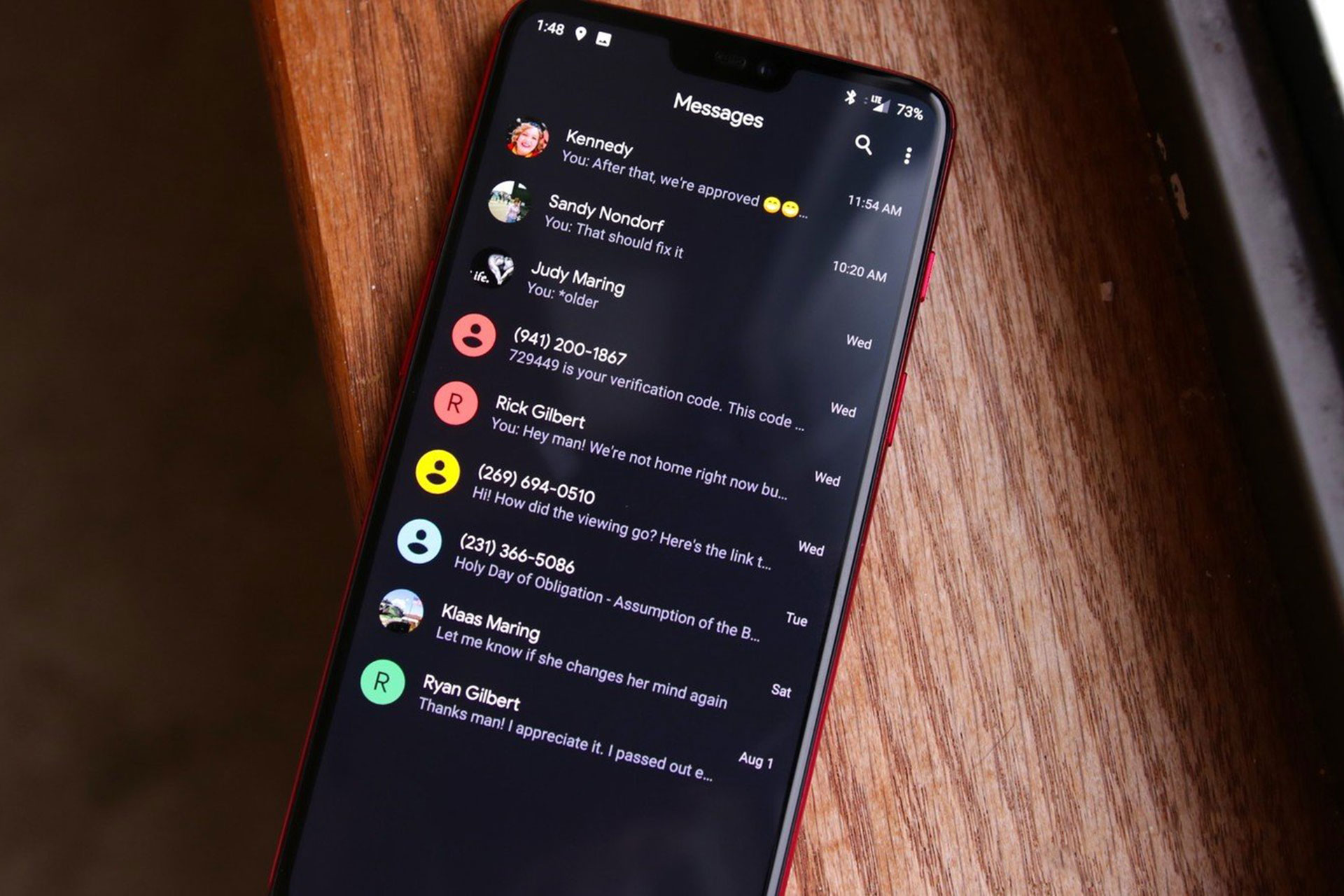
چگونه پیامهای متنی مهم را در اندروید ستارهدار کنیم؟اپلیکیشن Messages اندروید این امکان را دراختیار کاربر قرار میدهد که پیامهای مهمش را ستارهدار کند و بتواند بهسرعت آنها را بیابد.
احتمالا شما هم این لحظه را تجربه کردهاید که مجبور باشید میان پیامهای کوتاه موجود در دستگاه خود بهدنبال مطلب مهمی بگردید. اپلیکیشن Messages گوگل سیستمعامل اندروید به شما امکان میدهد پیامهای مهم را ستارهدار کنید تا بعدا بهراحتی پیدا شوند.
این ویژگی ساده، اما مفید است و درست مانند جیمیل، هر پیامی که ستارهدار کردهاید، در دستهی «ستارهدار» ذخیره میشود. بههمیندلیل، هنگامی که به پیام مذکور نیاز پیدا کردید، میتوانید بهراحتی به دستهبندی ستارهدارها بروید و گزینهی مدنظر را بیابید.
چگونه در آیفون و آیپد، آپلود تصاویر در آیکلاد را غیرفعال کنیم؟
اپ Messages بهصورت پیشفرض روی بعضی دستگاههای اندرویدی نصب شده است؛ اما اگر آن را روی گوشی هوشمند خود پیدا نمیکنید، کافی است به فروشگاه گوگلپلی بروید و Messages را دانلود و نصب کنید.
اگر اولینباری باشد که از این اپلکیشن در دستگاهتان استفاده میکنید، هنگامی که باز میشود، پیام Set Default SMS App بهنمایش درمیآید. اگر آن را تأیید کنید، این اپلیکیشن بهعنوان گزینهی پیشفرض دستگاهتان انتخاب میشود.
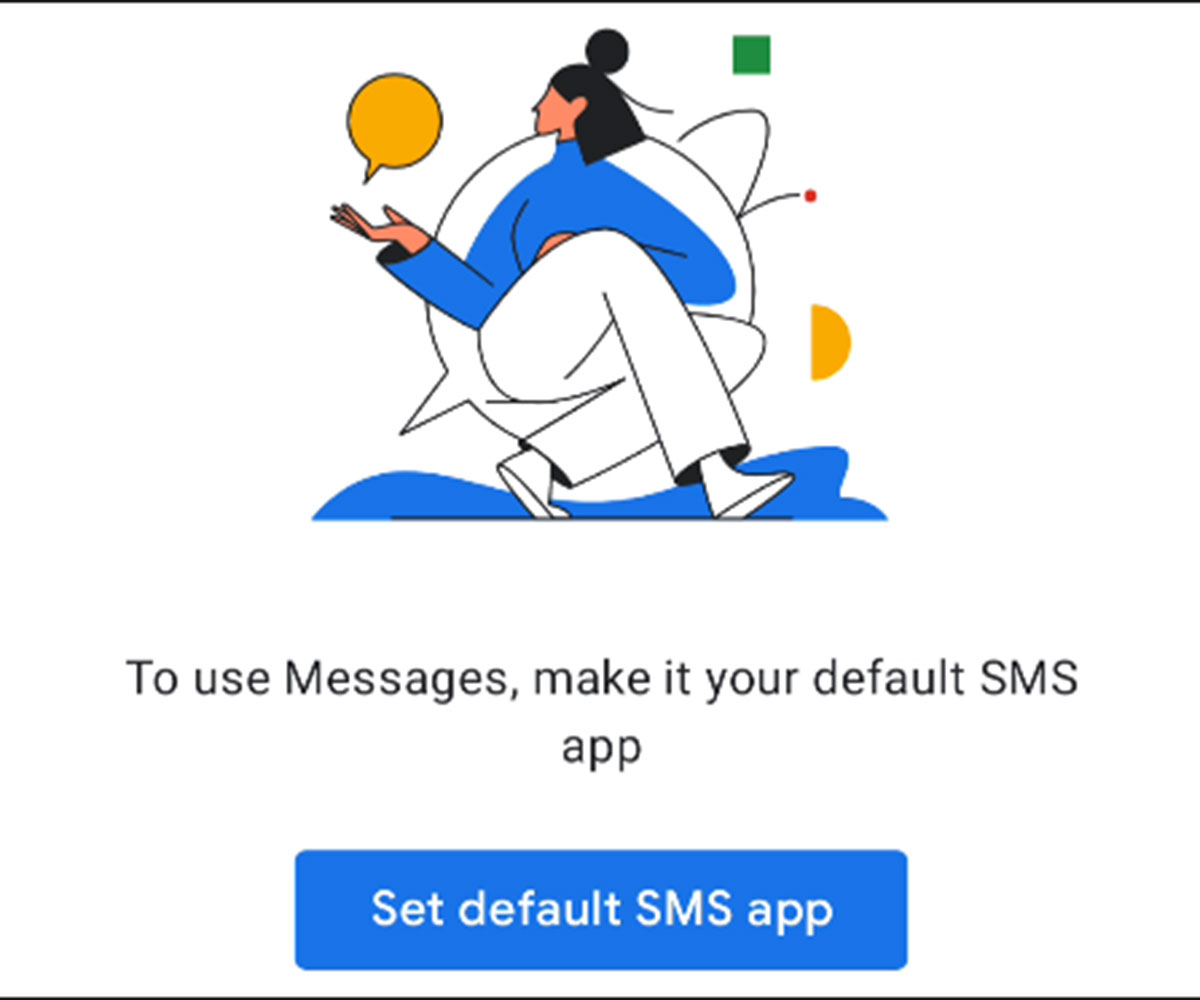
چگونه پیامهای متنی مهم را در اندروید ستارهدار کنیم؟با ضربهزدن روی پیام، به صفحه یا پنجرهای جدیدی منتقل میشوید. در آن بخش، میتوانید روی Message کلیک و گزینهی Set as Default را انتخاب کنید.
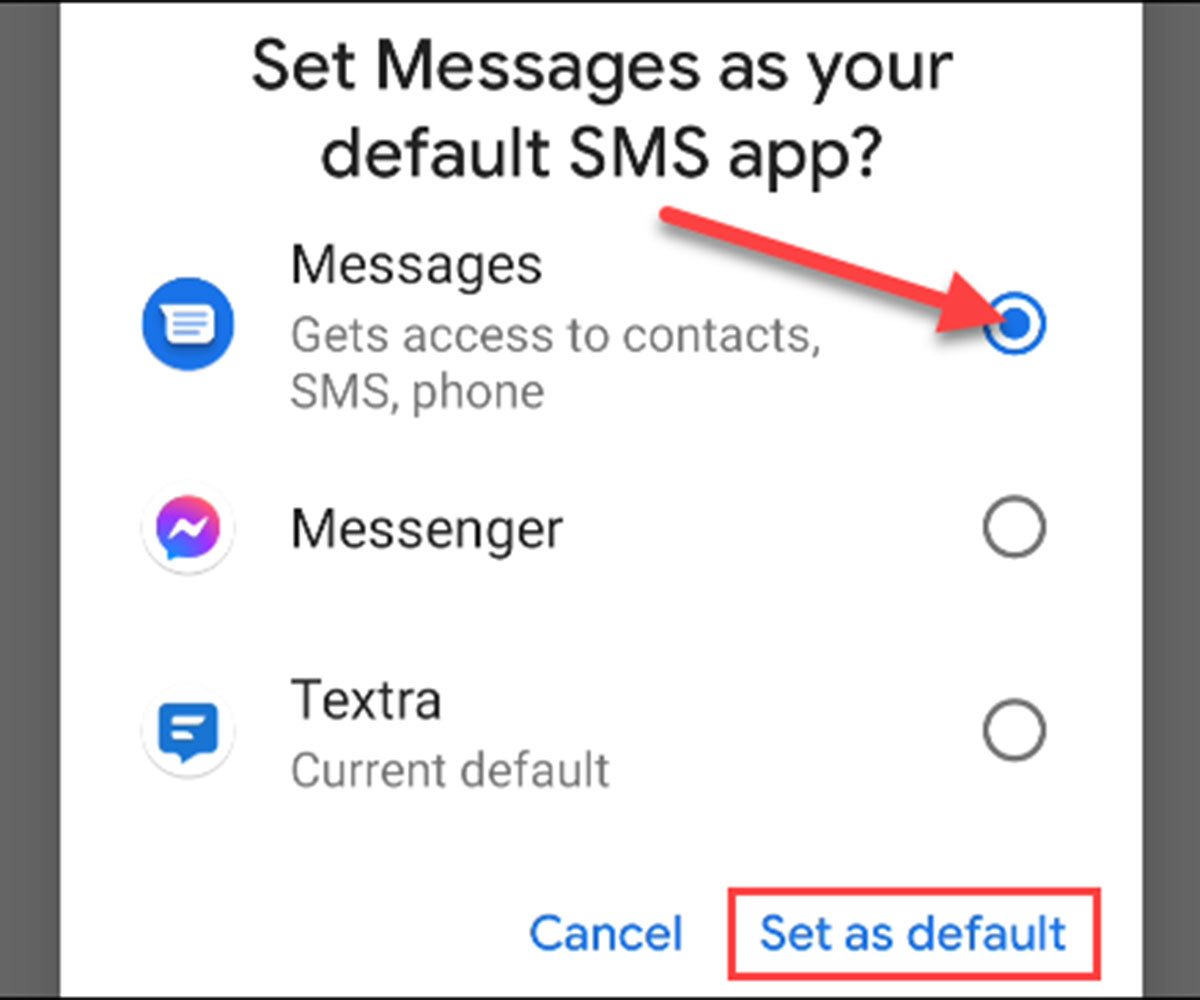
پس از انجام این کار، باید پیامهای اپ SMS قبلی شما در Messages ظاهر شود. برای دیدن پیامهای مکالمههای مختلف خود، کافی است روی هرکدام که میخواهید، ضربه بزنید.
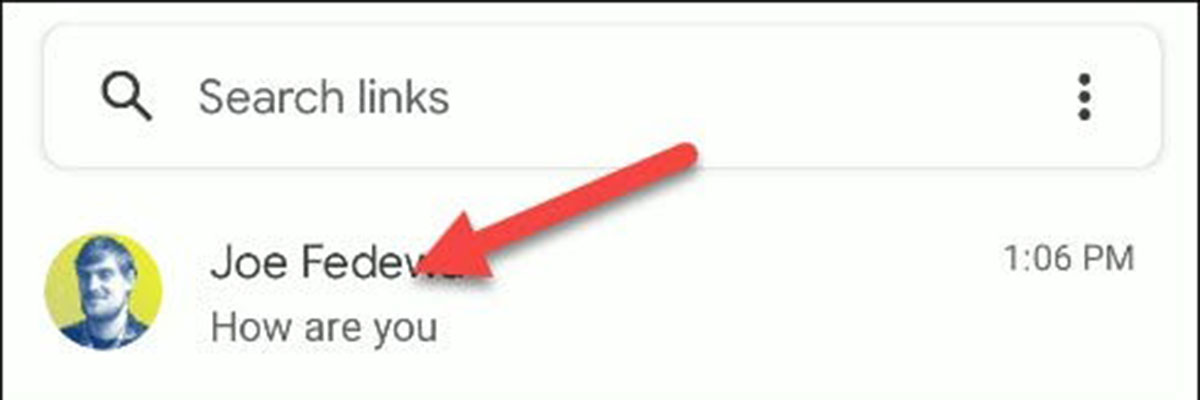
روی هر پیامی که قصد دارید آن را ستارهدار کنید، ضربه بزنید و نگه دارید.
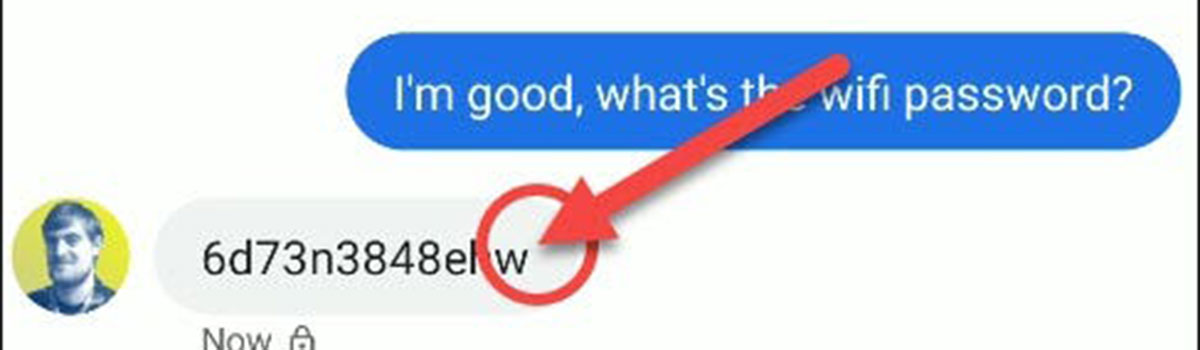
آیکون ستاره را از نوار ابزار بالا انتخاب کنید.
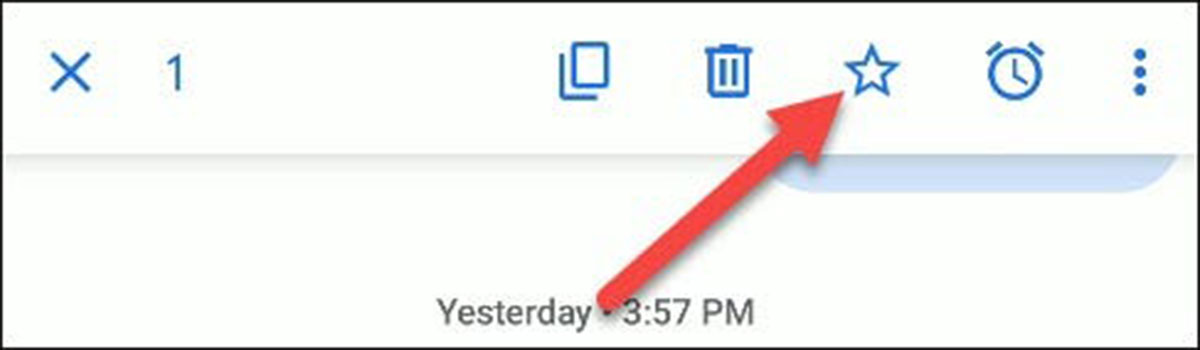
چگونه پیامهای متنی مهم را در اندروید ستارهدار کنیم؟اکنون، برای مشاهدهی همهی پیامهای ذخیرهشدهی خود در یک مکان، به صفحهی مکالمه برگردید و روی آیکون منو سهنقطه در گوشهی سمت راست بالا ضربه بزنید.
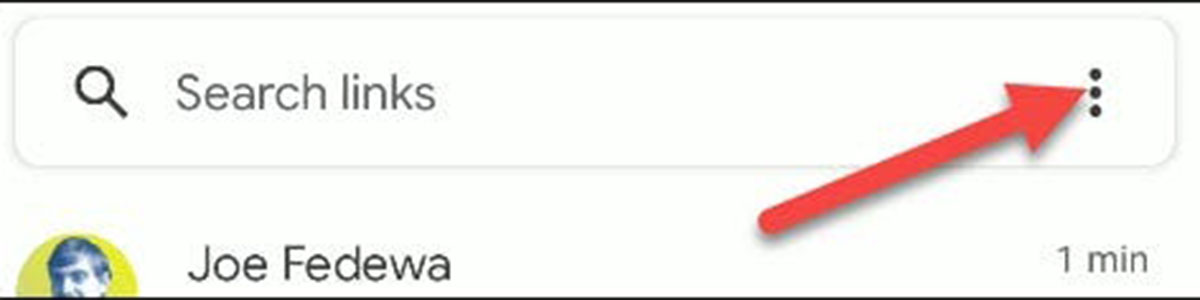
از منو گزینهی «Starred» را انتخاب کنید.
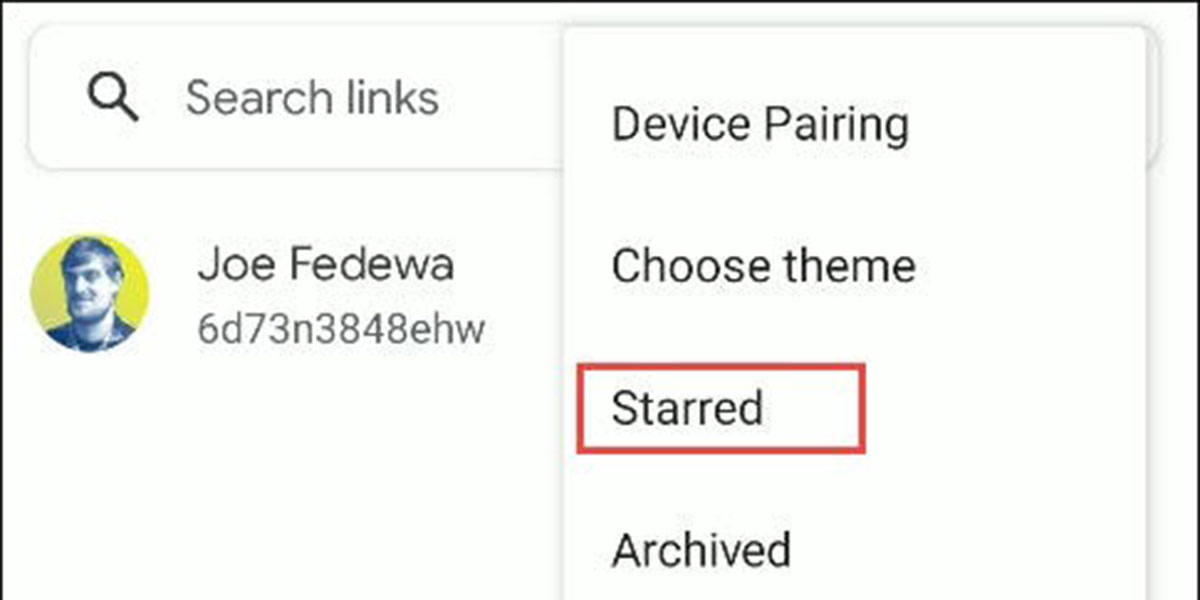
اکنون، تمام پیامهای ستارهدار برایتان بهنمایش درمیآیند.
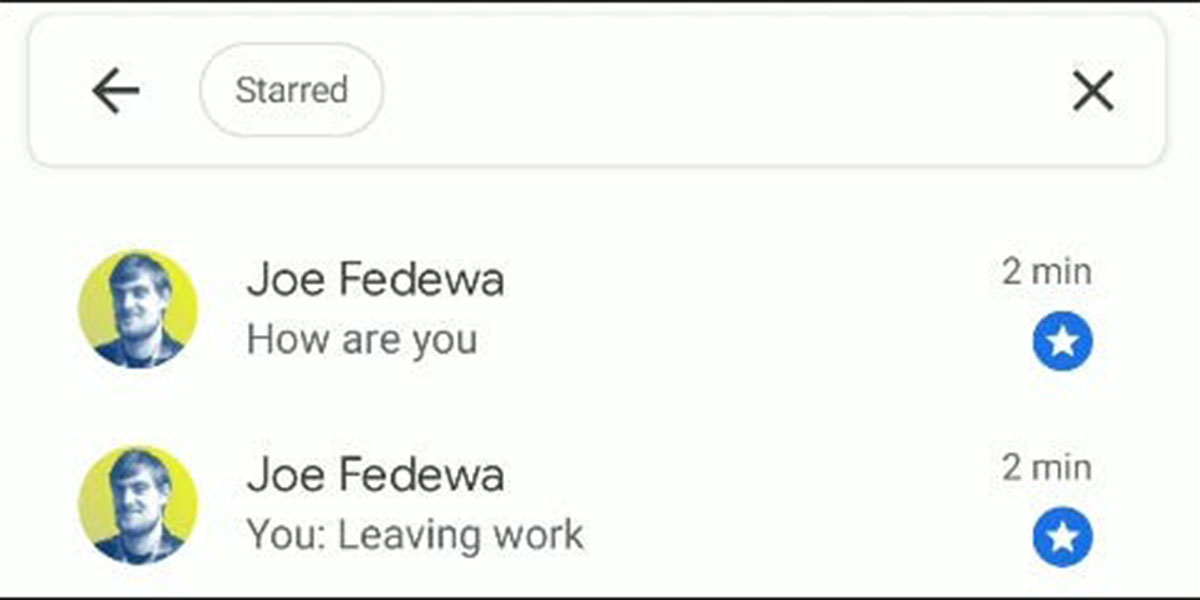
به همین راحتی میتوانید تمام پیامهای مهمتان را در مکانی خاص مشاهده کنید. همچنین، هر اطلاعات مهمی مانند رمز وایفای و شمارهتلفن و آدرس را میتوانید
ستارهدار کنید.

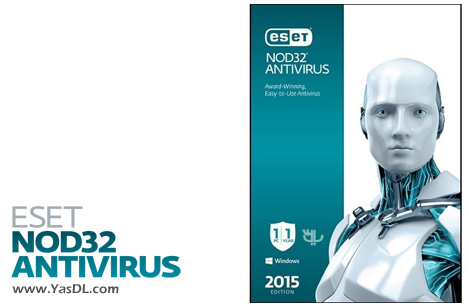
0 دیدگاه